
ベリーモバイル法人部門では「Wi-Fi通話(Vo Wi-Fi)」に関するお問合せをよく頂いております。「Wi-Fi通話」とは、「Wi-Fiを利用した通話方法」です。今回は、その「Wi-Fi通話」の設定方法をご紹介させて頂きます。
1. 端末設定の前に
ベリーモバイルご契約のお客様で「Wi-Fi通話(Vo Wi-Fi)」をご利用希望の際は、弊社よりキャリアへアクティベート依頼を行いますので、端末設定の前に弊社までご連絡をお願い致します。
※キャリア依頼後、約15分程度で適用可能となります。
2. 「Wi-Fi通話」設定方法(iOS端末)
 iPhone5c以降の「Wi-Fi通話」対応端末にて、「設定」→「電話」→「Wi-Fi通話」
iPhone5c以降の「Wi-Fi通話」対応端末にて、「設定」→「電話」→「Wi-Fi通話」
→「このiPhoneでWi-Fi通話をON」→「有効にする」をタップします。
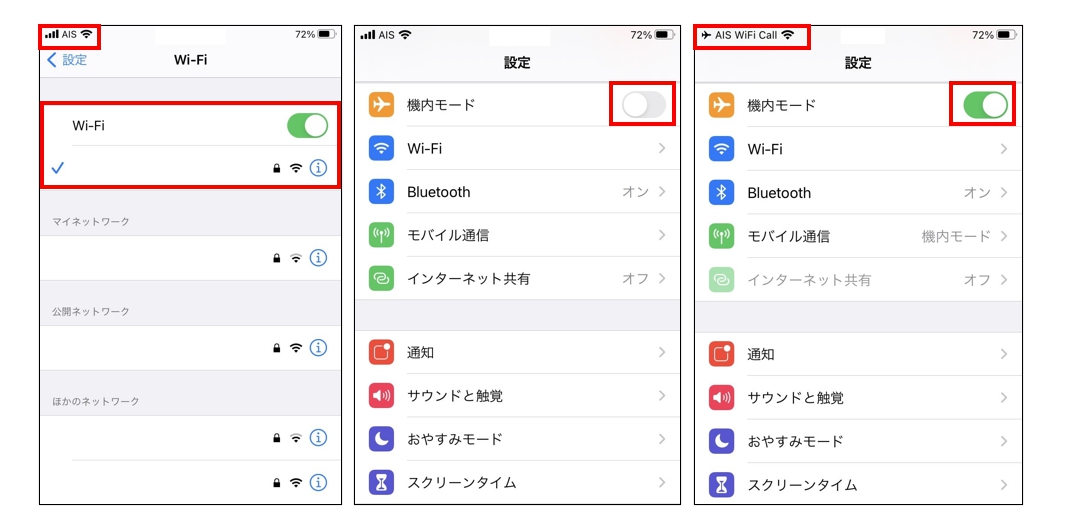 「Wi-Fi接続」を確認し、再度「設定」→「機内モード」→「機内モードをON」にします。画面上部のキャリ表示が「Wi-Fi Call」と表示されればご利用頂けます。
「Wi-Fi接続」を確認し、再度「設定」→「機内モード」→「機内モードをON」にします。画面上部のキャリ表示が「Wi-Fi Call」と表示されればご利用頂けます。
※iPhoneX以降の端末では「ロック画面」左上に「Wi-Fi Call」と表示されます。
3. 「Wi-Fi通話」設定方法(Android端末)
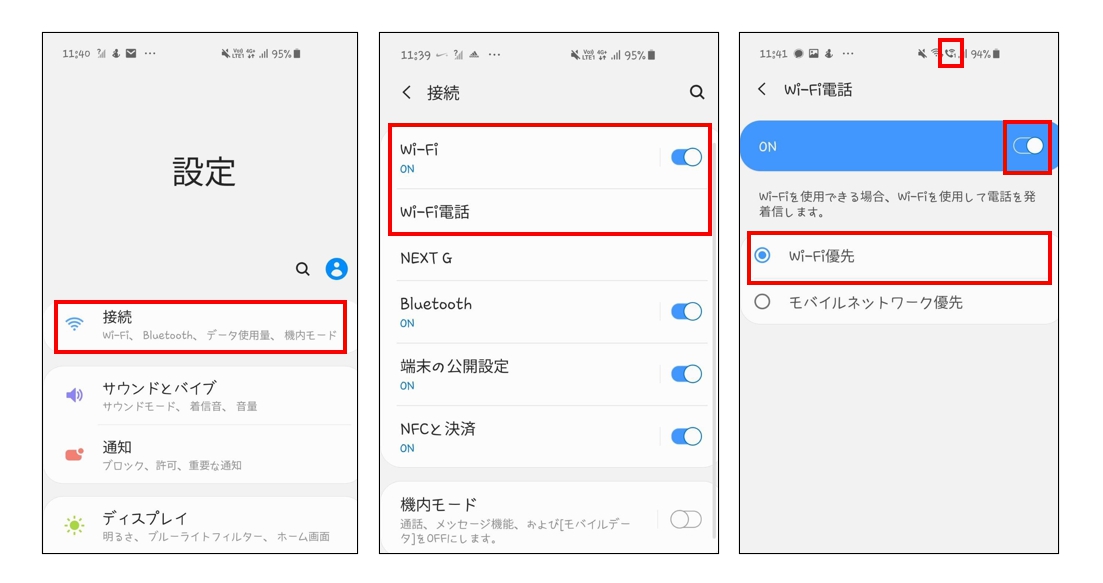 「Wi-Fi通話」対応のAndroid端末にて、「設定」→「接続」→「Wi-Fi」の接続を確認し、「Wi-Fi電話」をタップします。
「Wi-Fi通話」対応のAndroid端末にて、「設定」→「接続」→「Wi-Fi」の接続を確認し、「Wi-Fi電話」をタップします。
「Wi-Fi電話」をONにし「Wi-Fi優先」を選択します。また、「機内モード」のONを推奨します。画面上部に「Wi-Fi通話」のマークが表示されればご利用頂けます。
※Android端末のメーカーによって表示されるマークが異なる場合があります。
4. まとめ
「Wi-Fi通話」は、タイ国内外を問わず、Wi-Fi接続環境であればご利用可能頂です。
尚、「SIM無し」では利用ができないため、端末内にSIMが入っている事が条件となります。また、「Wi-Fi通話」の状態でも通常の回線に接続される場合もあるため、特に国外での利用時は「機内モードON」の設定を推奨致します。
ベリーモバイルでは、皆様の快適なモバイルライフをサポートさせて頂いております。ご不明な点がございましたら、下記までお問合せ下さい。
| ✅ 法人スマホは、ベリーモバイルにお任せください!
<お問合せ先> |









